
Nachdem Sie Ihre Einrichtung abgeschlossen haben Google Stadia Konto ist es Zeit, deine Freunde hinzuzufügen. Abhängig von Ihren Datenschutzeinstellungen können Sie andere anhand des Benutzernamens finden und sie können anhand Ihres Stadiennamens nach Ihnen suchen. Hier ist wie.
Die folgenden Screenshots wurden auf einem Android-Smartphone aufgenommen, die Anweisungen funktionieren jedoch auf der iPhone-App und der Desktop-Website.
VERBUNDEN: Google Stadia Review: Eine teure und begrenzte Beta
So suchen und fügen Sie Freunde in Stadien hinzu
Öffnen Sie zunächst die Stadia-App oder besuchen Sie die Stadia website . Tippen oder klicken Sie nach der Anmeldung in Ihrem Konto oben rechts auf das Symbol Freunde.
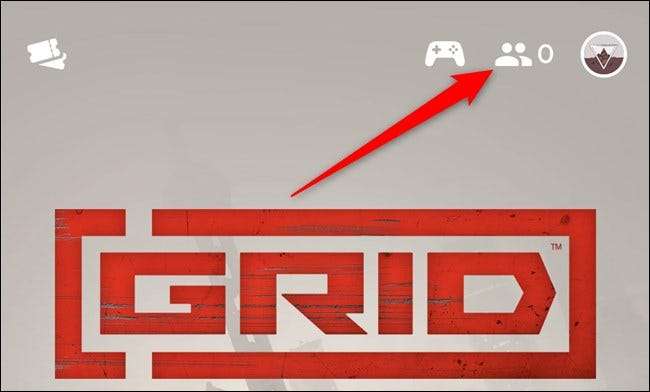
Wählen Sie als nächstes das Lupensymbol.
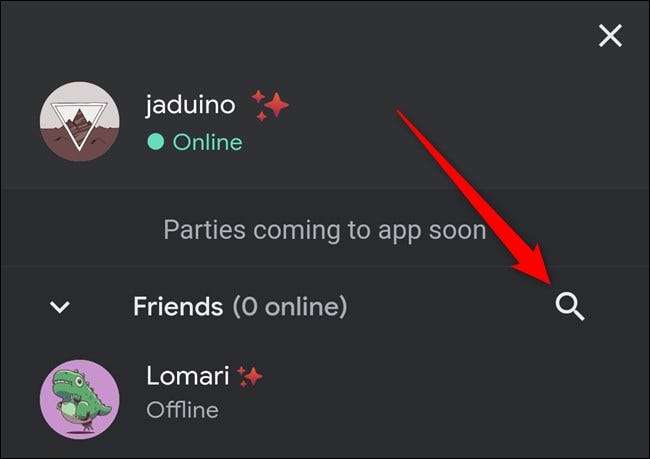
Sie können jetzt den Benutzernamen Ihres Freundes eingeben. Sobald der Stadia-Spieler angezeigt wird, können Sie entweder auf sein Profil tippen oder darauf klicken oder auf die Schaltfläche Hinzufügen klicken, um sofort eine Freundschaftsanfrage zu senden. Wenn Sie die letztere Option gewählt haben, können Sie mehrmals auf die Schaltfläche "Zurück" tippen oder darauf klicken, um nach Hause zurückzukehren.
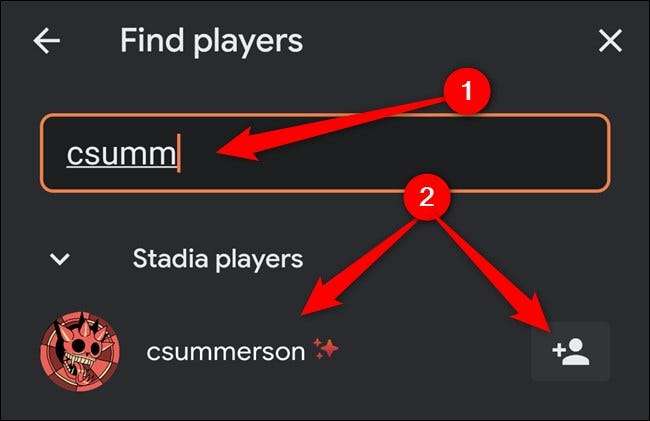
Wenn Sie das Profil der Person ausgewählt haben, können Sie auf die Schaltfläche "Freund hinzufügen" tippen oder darauf klicken, um eine Freundschaftsanfrage zu senden. Klicken Sie mehrmals auf die Schaltfläche Zurück, um zur Startseite zurückzukehren.
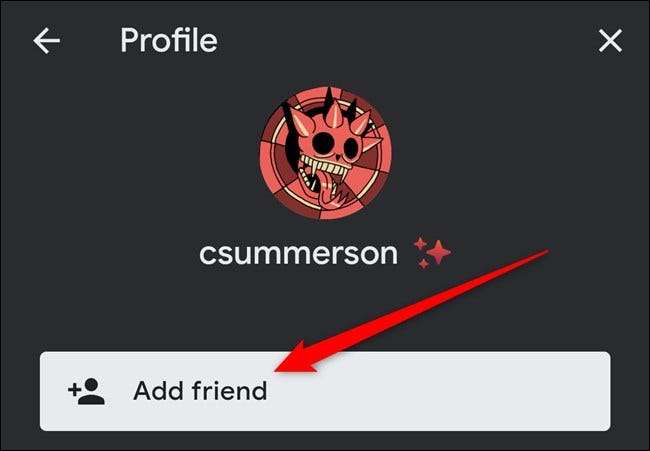
VERBUNDEN: Zählen Sie Google Stadia noch nicht aus
So akzeptieren Sie Freundschaftsanfragen in Stadien
Wenn Ihnen bereits jemand eine Freundschaftsanfrage gesendet hat, ist das Akzeptieren noch einfacher als das Senden einer.
Öffnen Sie zunächst die Stadia-App auf Ihrem iPhone oder Android-Smartphone oder die Stadia-Website auf Ihrem Computer. Tippen oder klicken Sie auf dem Startbildschirm auf das Symbol Freunde in der oberen rechten Ecke.
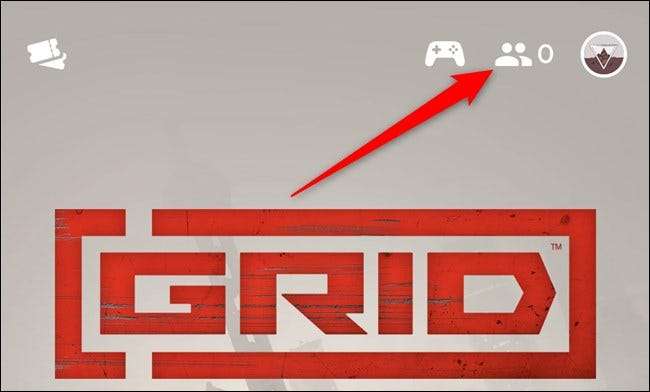
Sie sollten alle Freundschaftsanfragen direkt unter Ihrem Benutzernamen sehen. Wählen Sie es aus, um das Profil des Spielers anzuzeigen.

Zuletzt tippen oder klicken Sie auf die Schaltfläche "Akzeptieren", um die Freundschaftsanfrage zu akzeptieren. Wenn Sie die Person nicht kennen, können Sie die Option "Ablehnen" auswählen, um die Anforderung zu löschen.
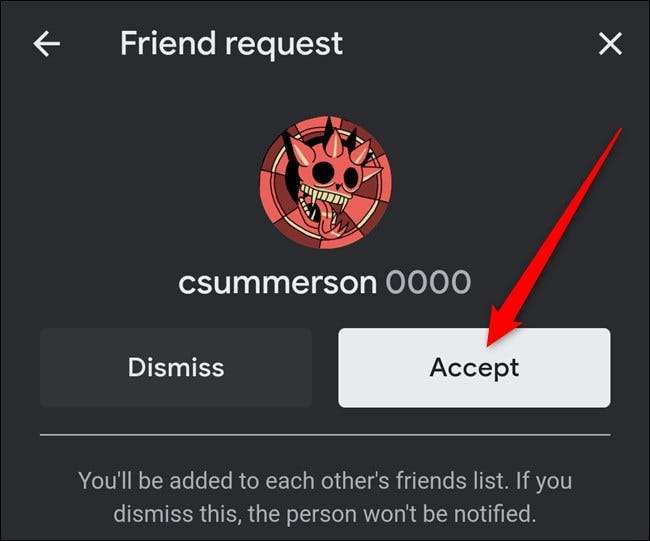
So passen Sie die Datenschutzeinstellungen für Stadien an
Wenn Ihre Freunde und Familie Ihren Benutzernamen nicht finden können Google Stadia Möglicherweise müssen Sie Ihre Datenschutzeinstellungen ändern.
Öffnen Sie zunächst die Stadia-App oder Stadia website . Tippen oder klicken Sie von dort oben rechts auf Ihren Avatar.

Wenn Sie sich auf der Website befinden, müssen Sie auf die Schaltfläche "Stadieneinstellungen" klicken. Überspringen Sie diesen Schritt, wenn Sie die Stadia-App verwenden.
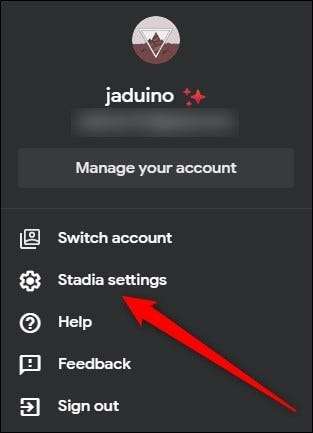
Wählen Sie als Nächstes die Option "Freunde & Datenschutz".

Oben auf dem Bildschirm sollte nun ein Abschnitt darüber angezeigt werden, wer Ihnen Freundschaftsanfragen senden kann. Tippen oder klicken Sie auf das Dropdown-Menü, um die verfügbaren Datenschutzoptionen anzuzeigen.
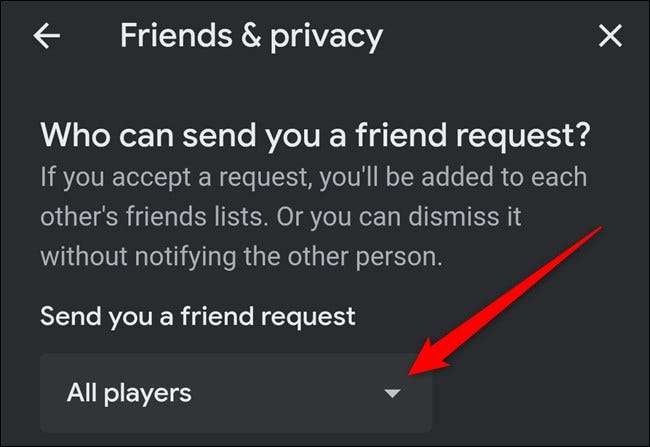
Von hier aus können Sie zwischen "Niemand", "Freunde und ihre Freunde" oder "Alle Spieler" wählen. Durch Auswahl der letzten der drei Optionen wird sichergestellt, dass jeder eine Freundschaftsanfrage finden und an Sie senden kann. Wenn Sie wissen, dass Sie nur solche mit gemeinsamen Freunden hinzufügen, können Sie "Freunde und ihre Freunde" auswählen.
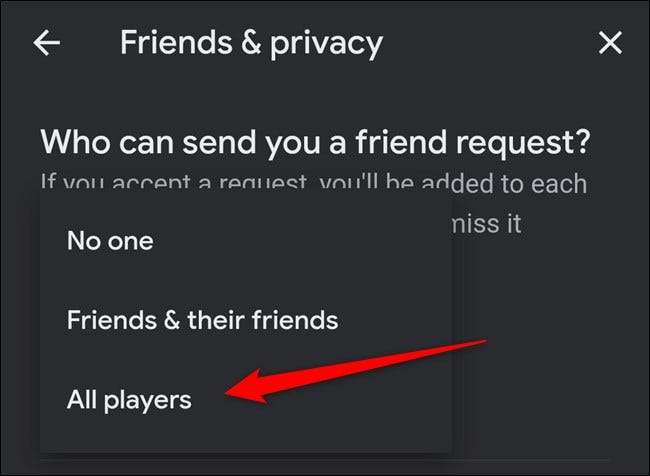
VERBUNDEN: So ändern Sie Ihren Google Stadia-Benutzernamen und Ihren Avatar







